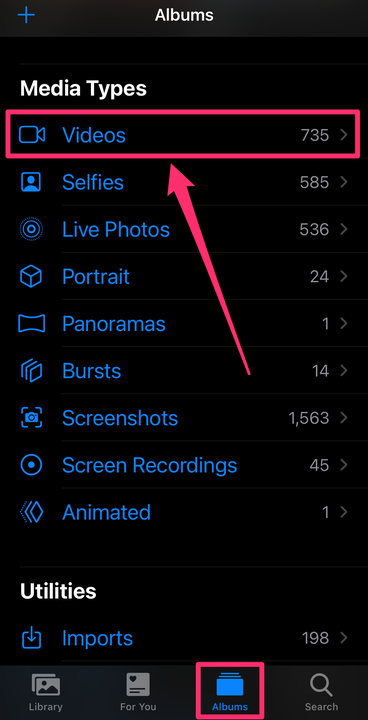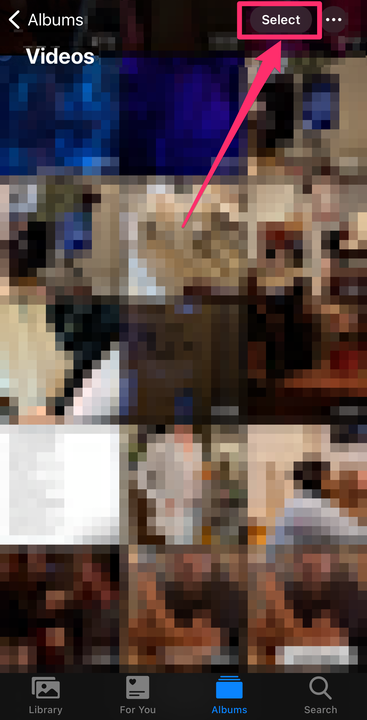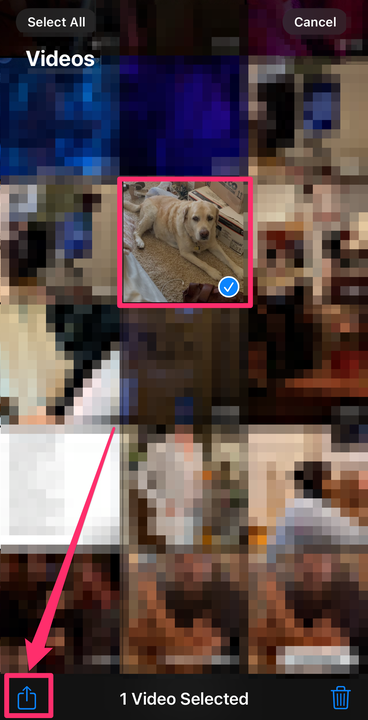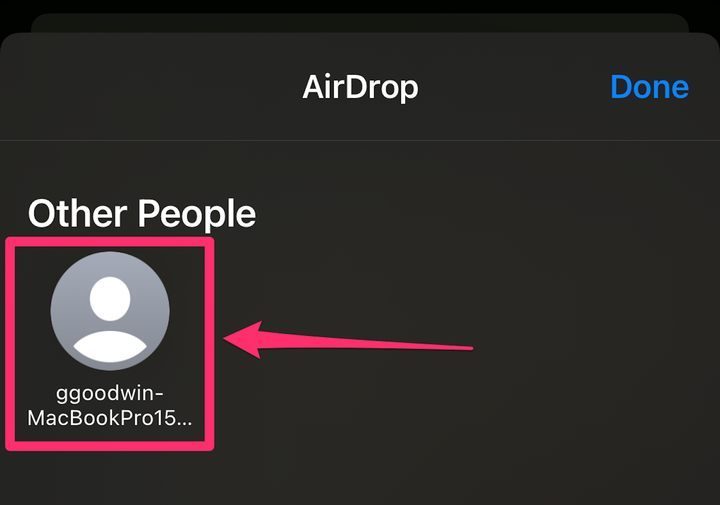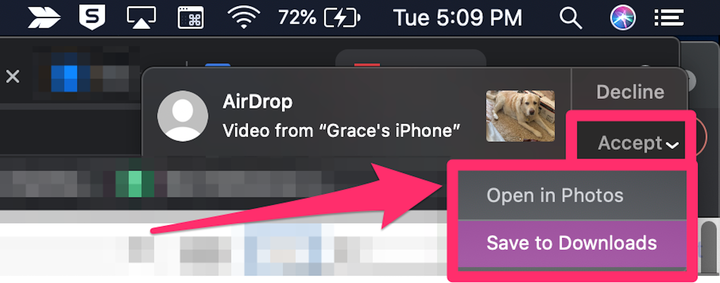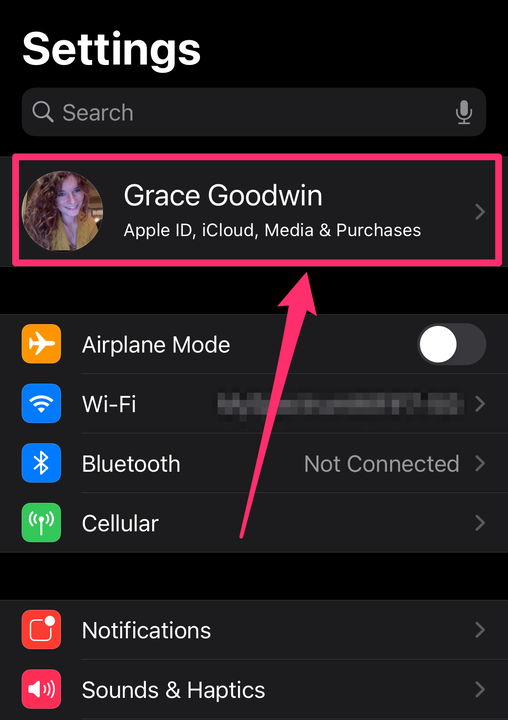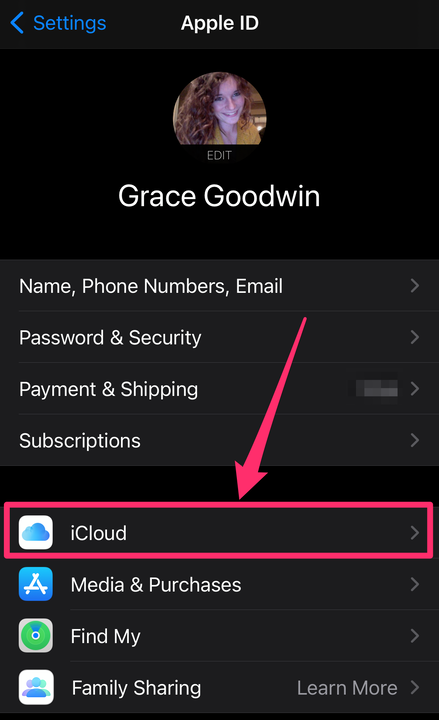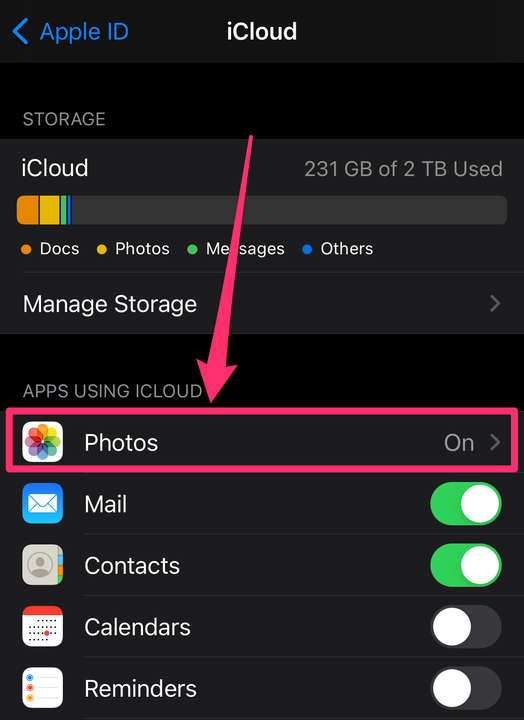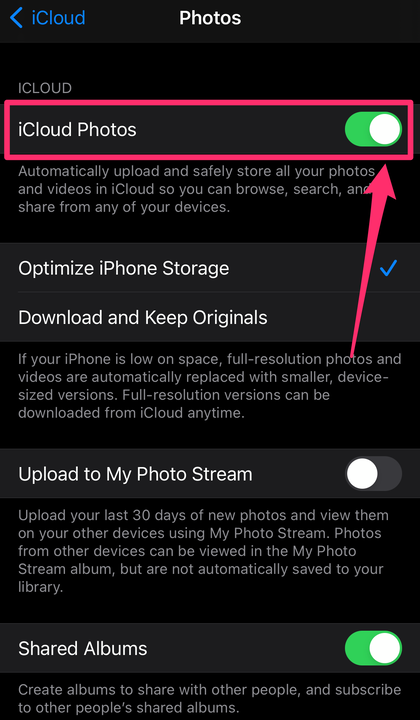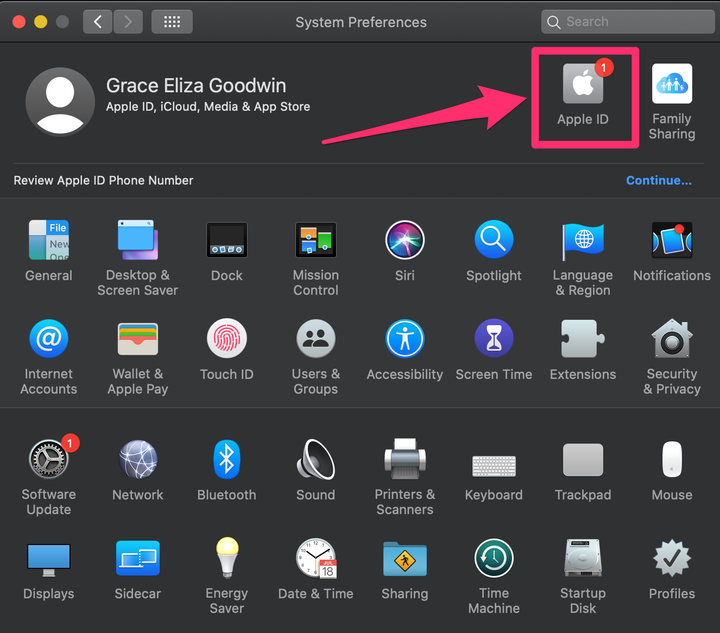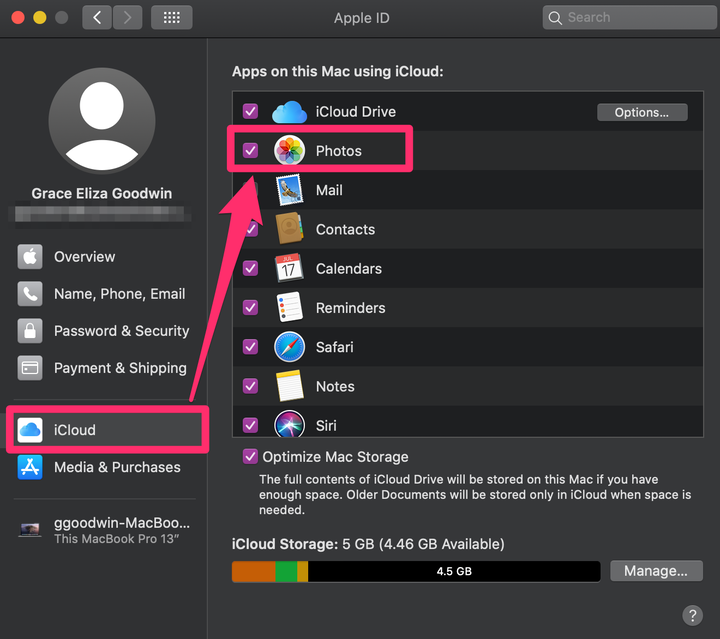Comment transférer des vidéos d’un iPhone vers un Mac
- Vous pouvez transférer des vidéos de votre iPhone vers votre ordinateur Mac à l'aide d'AirDrop ou d'iCloud.
- Lorsque vous transférez des vidéos avec AirDrop, les deux appareils doivent être à quelques mètres pour se connecter.
- Vous pouvez également synchroniser des photos avec iCloud afin que toutes les nouvelles photos de l'iPhone soient automatiquement transférées sur votre Mac.
Si vous êtes un utilisateur Apple, vous avez deux façons de transférer sans fil des vidéos et des photos de votre iPhone vers votre Mac: via AirDrop ou via iCloud.
Voici comment transférer des vidéos de votre iPhone vers votre Mac dans les deux sens.
Comment transférer des vidéos d'un iPhone vers un Mac avec AirDrop
AirDrop vous permet d'envoyer facilement toutes sortes de fichiers depuis votre iPhone vers votre ordinateur Mac. Mais, vous devrez avoir votre téléphone et votre ordinateur à quelques mètres l'un de l'autre – AirDrop ne fonctionne que pour la transmission à courte portée.
1. Ouvrez l'application Photos sur votre iPhone.
2. Pour afficher toutes vos vidéos sur votre iPhone, appuyez sur Albums en bas de l'écran, faites défiler jusqu'à la section Types de médias et choisissez Vidéos.
Dans l'onglet "Albums", sélectionnez "Vidéos".
Grace Eliza Goodwin / Initié
3. Appuyez sur Sélectionner dans le coin supérieur droit de l'écran des vidéos. Vous pouvez appuyer sur chaque vidéo individuelle que vous souhaitez importer, choisir Tout sélectionner dans le coin supérieur gauche ou faire glisser votre doigt sur les photos pour en sélectionner plusieurs à la fois. Une coche bleue apparaîtra sur chaque vidéo sélectionnée.
Pour choisir des photos, appuyez d'abord sur "Sélectionner" dans le coin supérieur droit.
Grace Eliza Goodwin / Initié
4. Appuyez sur l' icône Partager dans le coin inférieur gauche de votre écran.
Après avoir sélectionné votre ou vos vidéos, appuyez sur le bouton "Partager" en bas.
Grace Eliza Goodwin / Initié
5. Dans le menu contextuel Partager, appuyez sur l' icône AirDrop, qui ressemble à une cible bleue.
Sélectionnez "AirDrop".
Grace Eliza Goodwin / Initié
6. Sur la page AirDrop, recherchez et sélectionnez votre ordinateur Mac. Si vous ne voyez pas votre ordinateur après quelques secondes, assurez-vous qu'AirDrop est activé sur votre Mac.
Sélectionnez le Mac sur lequel vous souhaitez AirDrop.
Grace Eliza Goodwin / Initié
7. Vous devrez accepter le transfert sur votre Mac. L'importation peut prendre quelques secondes. Sur votre iPhone, une ligne bleue apparaîtra autour de l'icône de votre Mac. L'AirDrop est terminé une fois que la ligne bleue fait le tour du cercle.
8. Une fois les vidéos transférées, une fenêtre contextuelle vous permettra de choisir si vous souhaitez les enregistrer dans vos téléchargements ou dans l'application Photos.
Acceptez la ou les vidéos et choisissez où vous souhaitez les enregistrer.
Grace Eliza Goodwin / Initié
Comment transférer des vidéos d'un iPhone vers un Mac en utilisant iCloud
iCloud d'Apple vous permet de synchroniser automatiquement vos vidéos et photos de votre iPhone vers votre Mac.
1. Sur votre iPhone, ouvrez l' application Paramètres, puis appuyez sur votre nom en haut pour accéder à votre page d'identification Apple.
Sélectionnez votre nom en haut de la page Paramètres.
Grace Eliza Goodwin / Initié
2. Appuyez sur iCloud.
Accédez à "iCloud".
Grace Eliza Goodwin / Initié
3. Sous Applications utilisant iCloud, appuyez sur Photos.
Sur la page iCloud, accédez à "Photos".
Grace Eliza Goodwin / Initié
4. Activez iCloud Photos en faisant glisser le bouton vers la droite, en le faisant passer du gris au vert.
Appuyez sur le bouton à côté de "iCloud Photos" pour le rendre vert.
Grace Eliza Goodwin / Initié
5. Ensuite, ouvrez les Préférences Système sur votre Mac.
6. Cliquez sur Apple ID dans le coin supérieur droit des Préférences Système. Sur les anciens Mac, cliquez sur iCloud.
Dans les Préférences Système, cliquez sur "Identifiant Apple".
Grace Eliza Goodwin / Initié
7. Sur le côté gauche de la page de l'identifiant Apple, cliquez sur iCloud, puis cochez la case à côté de Photos pour les synchroniser avec iCloud. Sur les anciens Mac, cliquez sur Options à côté de Photos et cliquez sur le bouton pour synchroniser avec iCloud.
Sur la page iCloud, cochez la case à côté de "Photos".